IPhone ou iPad : Écran semble trop grand ou trop zoomé

Résoudre un problème où l
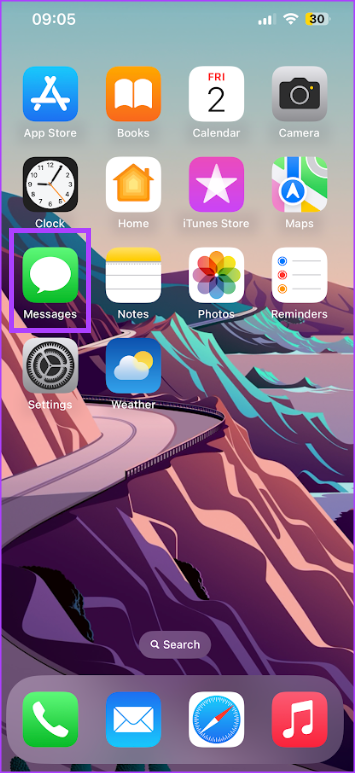
Si vous possédez un iPhone et recevez constamment des messages de spam provenant de numéros inconnus, vous pouvez signaler ces messages comme spam ou courrier indésirable. Dans le même temps, vous pouvez bloquer les messages provenant de numéros indésirables, garantissant ainsi que votre application Messages reste sans encombrement. Si vous n'êtes pas sûr de pouvoir bloquer un numéro, peut-être en raison d'une incertitude quant à l'identité du propriétaire du numéro, vous pouvez créer un filtre de messages.

L'option de filtrage des messages de l'application iPhone Messages permet de filtrer les messages provenant d'expéditeurs inconnus. Cela garantit que vous ne recevrez pas de notifications de ces expéditeurs lorsque vous recevez des messages de leur part. Vous pouvez également supprimer les messages de votre application Messages. Voici comment procéder :
Comment signaler des messages comme spam ou courrier indésirable sur iPhone
Si vous recevez un message spam, il est conseillé de ne pas interagir avec celui-ci, surtout s'il contient un lien ou une pièce jointe. Si le message de spam provient d'iMessage, vous pouvez le signaler à Apple. Dans certains cas, vous pouvez également signaler le spam que vous recevez par SMS et MMS. Cependant, cela dépend de votre opérateur de téléphonie mobile et de votre emplacement. Voici comment signaler un message comme spam ou courrier indésirable :
Étape 1 : Appuyez sur l'application Messages sur l'écran d'accueil de votre iPhone.

Étape 2 : Faites défiler les conversations sur votre application Messages et si le message de spam n'est pas lu, touchez-le et maintenez-le enfoncé, puis appuyez sur Signaler un courrier indésirable. Cependant, si le message a été lu, ouvrez-le, puis en bas, appuyez sur Signaler un courrier indésirable.

Signaler un texte comme indésirable ou spam n'empêche pas l'expéditeur d'envoyer d'autres messages. Pour ne plus recevoir de spams, vous pouvez bloquer le numéro.
Vous pouvez bloquer les messages d'une personne ou d'un numéro spécifique sur votre iPhone directement depuis l'application Messages. Voici comment procéder :
Étape 1 : Appuyez sur l'application Messages sur l'écran d'accueil de votre iPhone.

Étape 2 : faites défiler les conversations sur votre application Messages et appuyez sur le nom ou le numéro que vous souhaitez bloquer.
Étape 3 : En haut de la conversation, appuyez sur le nom ou le numéro de l'expéditeur du SMS.

Étape 4 : Appuyez sur l'icône d'informations.

Étape 5 : Faites défiler vers le bas les informations sur l'expéditeur du texte et appuyez sur Bloquer cet appelant.

Si vous attendez toujours de confirmer l’identité d’un numéro avant de le bloquer, vous pouvez toujours paramétrer des options de filtrage.
Comment filtrer les messages d'expéditeurs inconnus sur iPhone
En configurant le filtre de messages, les messages provenant d'expéditeurs inconnus ne seront pas envoyés avec des notifications. Cependant, cela s'applique uniquement à iMessage. Voici comment filtrer les messages provenant d'expéditeurs inconnus :
Étape 1 : Appuyez sur l'application Paramètres sur l'écran d'accueil de votre iPhone.

Étape 2 : faites défiler jusqu'à l'option Messages et appuyez dessus.

Étape 3 : Faites défiler l’option Messages jusqu’à Filtrage des messages.
Étape 4 : Appuyez sur la section Inconnu et spam.

Étape 5 : appuyez sur la bascule à côté de Filtrer les expéditeurs inconnus pour l'activer.

Avec ce paramètre, les conversations de votre application Messages sont séparées entre celles des expéditeurs connus et inconnus.
Comment supprimer les messages et les conversations d'expéditeurs inconnus sur iPhone
Vous pouvez supprimer des messages de votre iPhone en supprimant une conversation textuelle entière ou juste un seul fil de discussion. Voici comment procéder :
Comment supprimer une conversation entière
Voici comment supprimer une conversation entière attachée à un numéro :
Étape 1 : Appuyez sur l'application Messages sur l'écran d'accueil de votre iPhone.

Étape 2 : Faites défiler les conversations sur votre application Messages et balayez vers la gauche sur la conversation que vous souhaitez supprimer.

Étape 3 : Appuyez sur l'icône Supprimer pour supprimer la conversation de votre liste de messages.

Comment supprimer un seul message d'une conversation
Voici comment supprimer une bulle de message d'une conversation :
Étape 1 : Appuyez sur l'application Messages sur l'écran d'accueil de votre iPhone.

Étape 2 : Faites défiler les conversations sur votre application Messages et appuyez sur la conversation dont vous souhaitez supprimer une bulle de message.
Étape 3 : Touchez et maintenez une bulle de message.
Étape 4 : Appuyez sur l'option Plus….

Étape 5 : Sélectionnez les bulles de message que vous souhaitez supprimer, puis appuyez sur l'icône de suppression en bas à gauche de l'écran.

Correction d'iMessage n'affichant pas les noms des contacts sur iPhone
Avant de supprimer un message de votre iPhone ou de marquer un numéro comme spam, il est important de s'assurer de l'identité de ces numéros. Il peut arriver que l'application iMessage sur votre iPhone ne parvienne pas à afficher les noms de vos contacts . Il est donc facile de se tromper sur l’identité d’un expéditeur.
Résoudre un problème où l
Apprenez à accéder à la carte SIM sur l’iPad Apple avec ce tutoriel.
Dans cet article, nous abordons comment résoudre un problème où la navigation sur carte et les fonctions GPS ne fonctionnent pas correctement sur l\
Découvrez les étapes simples pour rechercher et vider la corbeille sur votre iPhone, incluant les applications Photos, Mail et plus.
Impossible d
Découvrez comment avoir deux comptes Snapchat sur un seul iPhone grâce à ces méthodes fiables et faciles à suivre.
Découvrez les solutions pour résoudre le problème des notifications en double sur l
Êtes-vous perdu parmi les icônes de l\
Votre iPhone affiche-t-il cette fenêtre contextuelle : « Votre SIM a envoyé un message texte », ne vous inquiétez pas, lisez cet article et débarrassez-vous-en.
Découvrez comment supprimer les suggestions d






